
Dalam posting ini kami menunjukkan kepada Anda cara meningkatkan ke Ubuntu 19.10 dari Ubuntu 19.04, secara langsung, tanpa .iso diperlukan unduhan.
Jika Anda ingin menginstal Ubuntu dari awal (juga dikenal sebagai instalasi baru) maka Anda tidak perlu mengikuti langkah-langkah ini.
Tetapi jika Anda ingin memutakhirkan Ubuntu 19.04 ke 19.10 tanpa kehilangan file, aplikasi, dan pengaturan, Anda membaca panduan yang tepat.
Ubuntu 19.10 adalah rilis dukungan jangka pendek terbaru dari Ubuntu. Ini akan menerima keamanan dan memilih pembaruan aplikasi selama 9 bulan. Ini akan dirilis pada 17 Oktober 2019. Tidak pernah ada waktu yang pasti.
Jika Anda adalah jenis pengguna Ubuntu yang lebih menyukai sistem yang solid dan stabil, saya sarankan Anda menginstal Ubuntu 18.04 LTS, yang akan menerima pembaruan berkelanjutan hingga tahun 2023.
Jika tidak, baca terus untuk mengetahui upaya yang diharapkan untuk memindahkan Disco Dingo ke Eoan Ermine.
Cara Meningkatkan ke Ubuntu 19.10
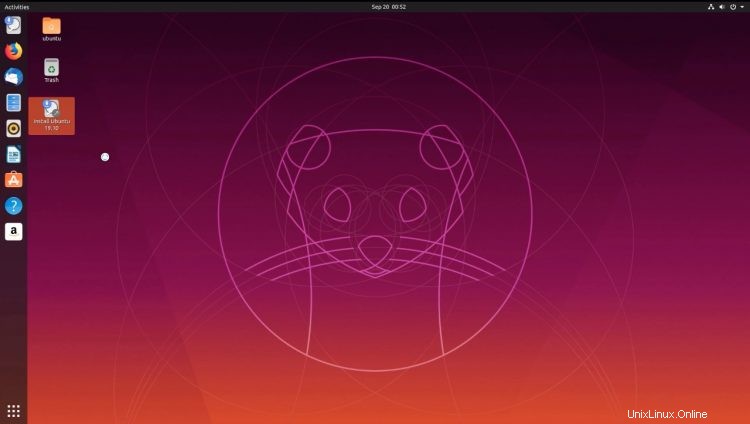
Rilis stabil Ubuntu 19.10 tiba pada 17 Oktober 2019. Baik Anda membaca posting ini sebelum atau setelah rilis final, kami siap membantu Anda.
Sebelum Anda memutakhirkan (kapan pun Anda melakukannya), saya sarankan untuk membuat cadangan file penting dan pengaturan sistem, file titik, dan kerusakan lainnya. Simpan beberapa media 'penyelamatan' jika terjadi masalah juga.
Tingkatkan pada atau setelah 17 Oktober
Tidak lama setelah Ubuntu 19.10 dirilis secara resmi, pengguna desktop Ubuntu 19.04 akan melihat pemberitahuan peningkatan yang muncul di desktop:
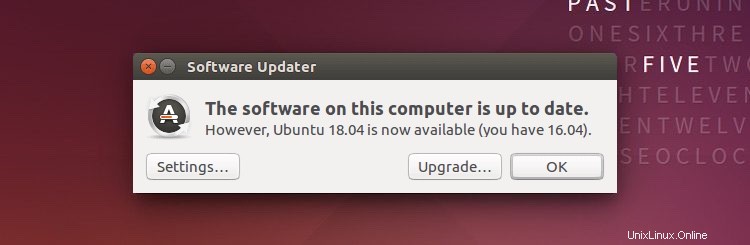
Notifikasi ini tidak selalu muncul untuk semua orang secara instan, dan sulit untuk mengatakan dengan tepat berapa lama waktu yang dibutuhkan sebelum Anda melihatnya.
Jadi, jika Anda tidak langsung melihat permintaan peningkatan pada tanggal 17 Oktober atau tidak lama setelahnya, jangan panik dan bersabarlah.
Tetapi jika Anda benar-benar tidak sabar? Kalau begitu Anda dapat secara paksa "memeriksa" rilis Ubuntu baru menggunakan aplikasi terminal dan perintah berikut:
sudo do-release-upgrade -c -d
Ikuti petunjuk di layar yang muncul.
Catatan :jika login otomatis diaktifkan, Anda harus menonaktifkannya sebelum mencoba memutakhirkan. Ada laporan bahwa membiarkan login otomatis diaktifkan selama pemutakhiran akan menyebabkan masalah loop login saat restart.Secara pribadi, saya sarankan menunggu sampai Anda melihat peningkatan "resmi", tanpa bantuan. Ini cenderung berarti bahwa infrastruktur server rilis Ubuntu "siap" untuk Anda.
Dan jangan lupa:Anda selalu dapat mengunduh ISO dan melakukan penginstalan baru juga.
Upgrade Sebelum hari rilis (17 Oktober)
Bagian ini tidak lagi berlaku karena Ubuntu 19.10 telah dirilis. Namun saya meninggalkannya di sini untuk referensi (dan, spoiler, Anda dapat menggunakan ini untuk meningkatkan ke Ubuntu 20.04 saat pengembangan dimulai).
Saya selalu perbarui sistem Ubuntu saya sebelum rilis stabil karena a) saya tidak sabar, dan b) ketika jutaan orang semua mencoba untuk meningkatkan pada saat yang sama, segalanya bisa menjadi lambat.
Sekarang, secara teknis, jika Anda memutakhirkan sebelum rilis, Anda meningkatkan ke versi 'pengembangan' Ubuntu 19.10.
Tetapi karena semua berbagai tonggak pengembangan telah berlalu, dan semua kode yang relevan terhenti sekarang, versi pengembangan Ubuntu 19.10 adalah 99,10% sama dengan rilis final yang stabil, tanpa beberapa perbaikan bug di sana-sini.
Untuk meningkatkan ke Ubuntu 19.10 dari Ubuntu 19.04 sebelum 17 Oktober buka jendela Terminal baru (ctrl + alt + t ) dan jalankan perintah ini:
sudo do-release-upgrade -d
Hati-hati; segera setelah Anda menjalankan perintah ini, Ubuntu akan memeriksa rilis pengembangan baru, menonaktifkan semua PPA, dan mengisi apt Anda daftar dengan tautan ke eoan cabang pengembangan.
Selanjutnya, do-release-upgrade proses membandingkan daftar paket lokal dengan yang akan diinstal oleh pemutakhiran. Perhatikan terminal untuk detail tentang konflik paket apa pun, penghapusan paket yang diperlukan, dan untuk melihat info tentang peningkatan dan pemasangan paket yang tertunda.
Periksa informasi yang ditampilkan sebelum melanjutkan.
Jika Anda memilih untuk mundur dari pemutakhiran setelah menjalankan do-release-upgrade perintahkan Anda HARUS aktifkan kembali disco repo (19.04) dalam daftar sumber secara manual, serta PPA Anda, dan hapus eoan yang (19.10). Ini TIDAK akan dilakukan untuk Anda ketika Anda membatalkan.
Lupa untuk "memperbaiki" ini dapat mengakibatkan sistem rusak.
Tetapi jika Anda senang untuk melanjutkan, cukup ikuti petunjuk di layar dan biarkan pemutakhiran berlangsung.
Ketahuilah bahwa Anda akan diminta untuk memasukkan beberapa poin selama pemutakhiran (biasanya terkait dengan apakah akan mengganti file GRUB saat ini dengan versi baru) jadi jangan biarkan sistem Anda sama sekali tanpa pengawasan.
Setelah pemutakhiran selesai, Anda akan diminta untuk mem-boot ulang.
Boot pertama bisa memakan waktu sedikit lebih lama dari biasanya tetapi, semuanya berjalan dengan baik, sistem Anda akan muncul seperti yang diharapkan. Anda akan menemukan banyak hal sebagaimana adanya, hanya sedikit lebih baru.
Tip:Anda dapat menghapus perangkat lunak pra-instal sebelumnya yang tidak lagi disertakan sebagai bagian dari Eoan dasar rilis dengan menjalankan:
sudo apt autoremove --purge